- Hoy:
- Partidos de hoy
- Chelsea vs Aston Villa
- Municipal vs Antigua
- Alianza Lima
- Universitario
- Sporting Cristal
- Liga Peruana de Vóley
WhatsApp: cómo crear gif desde un video sin usar otra app - GUÍA
Crear un gif desde un video propio es sencillo si tienes tu WhatsApp actualizado y sigues los pasos de esta nota.
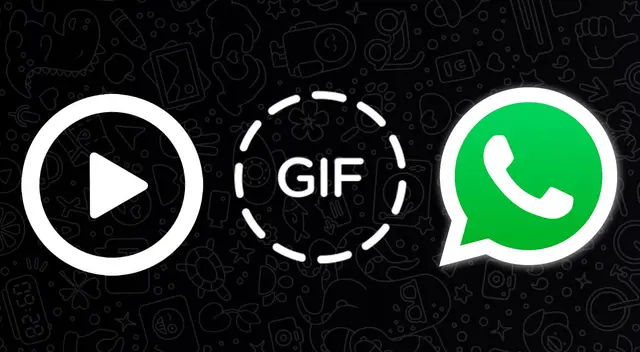
WhatsApp se ha convertido en una de las aplicaciones que muchos usuarios descargan ni bien estrenan smartphone nuevo. Su popularidad solo es opacada por las numerosas características que posee, algunas incluso no son del todo conocidas hasta para ese amigo/a que siempre para pendiente a los chats grupales o a los personales.
Mantener fresca la app con características nuevas es lo que sus desarrolladores hacen, es por eso que WhatsApp actualmente es más que una aplicación de mensajería instantánea. Para muchos hasta es el frontis de la tienda de su pequeño emprendimiento, el nexo entre un potencial cliente y el inicio de una relación comercial con miras al futuro con este.
A continuación aprenderemos a usar una función de WhatsApp que muy pocos conocen, pero que te hará ahorrar mucho tiempo en caso quieras enviar un video. Eso sí, el secreto aquí es la brevedad. Al igual que los audios, lo mejor es ser breve y no mandar "un monólogo de podcast" como audio o "un cortometraje" como mensaje en video.
¿Cómo crear un gif desde un video sin usar otra aplicación en WhatsApp?
Antes que nada asegúrate que tu WhatsApp se encuentra en la versión más reciente. En caso no estés del todo seguro/a puedes ir a la Play Store y verificar el estado de tu app. Si el botón te manda a actualizar, será mejor hacerle caso. En el escenario de ver el botón verde que dice "abrir", pues es porque tienes la app actualizada a su última versión.
¿Recuerdas que mencionamos que ser breve es la clave? Bien, porque justamente es lo que necesitamos para hacer el gif y enviar rápidamente lo que queremos. Estos son los pasos:
- Graba lo que necesites usando la cámara integrada en WhatsApp.
- Asegúrate que tu grabación no exceda los 6 segundos.
- En caso te hayas pasado en el tiempo no hay de qué preocuparse, solamente recorta el video hasta los 6 segundos.
- Cuando lo hayas recortado verás que la opción de GIF aparecerá en la parte superior derecha.
- Presiona la opción de GIF y listo. Tienes hecho tu gif preparado para ser enviado.
Te comentamos que esto también sirve para los videos que itengas almacenados en tu galería, pero debes tener en cuenta que solamente que también se cumple la misma restricción de tiempo.
- 1
No es GAMER, pero este Motorola con Snapdragon, 12GB de RAM, 512GB y carga de 125W es TOP para videojuegos
- 2
Armadura de ALUMINIO, chip Snapdragon y cámaras que graban en 8K: este Galaxy de 2023 está con rebaja del 50%
- 3
Galaxy S26 Ultra: cuándo sale, características y qué precio tendrá el teléfono más potente de Samsung
Notas Recomendadas
Ofertas


Cineplanet
CINEPLANET: 2 entradas 2D + 2 bebidas grandes + Pop corn gigante. Lunes a Domingo
PRECIO
S/ 47.90
La Bistecca
ALMUERZO O CENA BUFFET + Postre + 1 Ice tea de Hierba luisa en sus 4 LOCALES
PRECIO
S/ 85.90
Cinemark
CINEMARK: Entrada 2D - opción a combo (Validación ONLINE o mostrando tu celular)
PRECIO
S/ 10.90
Perulandia
PERULANDIA: 1 Entrada +Vale de 30 soles + bosque encantado + piscinas + Perusaurus en Huachipa
PRECIO
S/ 49.90









